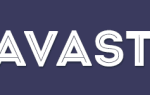Несмотря на то, что закон по этому вопросу в значительной степени находится в «серой зоне», я твердо убежден, что если у вас есть законный DVD, Blu-Ray или музыкальный компакт-диск, вы имеете право сделать цифровую резервную копию. Я имею в виду, если вы купили это, у вас есть это, верно? Если вы им владеете, вы можете делать с ним все, что хотите. Скопируйте это, женитесь на этом, танцуйте с этим. Это ваше.
Но иногда копирование этих дисков идет не так, как планировалось. Если диск не обычный («Дуги Макдугалл играет ваши любимые шотландские хиты 1920-х годов!»), То диск будет разорван, но метаданные будут в полном беспорядке. Названия песен, имена исполнителей, названия альбомов, номера треков … все они будут либо перемешаны, либо полностью непоследовательны. Немного похоже на караоке в субботу вечером.
Редактировать метаданные с TuneUp
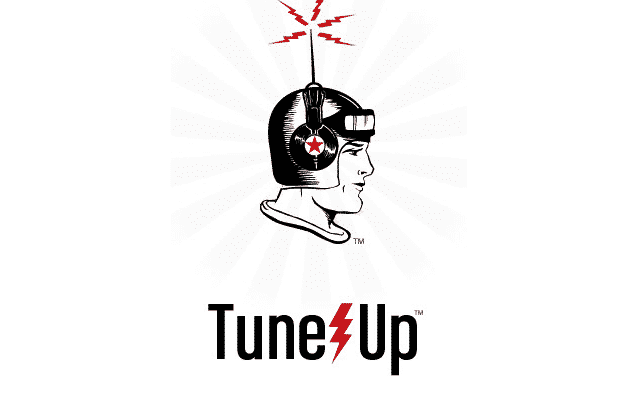
Если у вас было время и терпение, вы можете вручную редактировать каждый из них в отдельности. Но есть гораздо лучший, простой и быстрый способ. TuneUp это приложение, которое подключается к iTunes и Windows Media Player и исправит все за вас.
Проблема в том, что это не бесплатно. Обычная цена — 49 долларов, но прежде чем выплюнуть кофе, этим летом они продать его по 25 долларов. И довольно часто они проводят другие акции.
Когда я покажу вам, на что способно приложение, вы быстро поймете, что 25 долларов — это абсолютная кража. Что делать, если вы провели весь день, делая это самостоятельно? Или если вы наняли кого-то, чтобы сделать это для вас? Тогда это будет стоить всего 25 долларов? 10-летний сосед потребовал бы 50 долларов и обед.
Примечание: мы не извлекаем финансовую выгоду из этой статьи. У нас нет связи с TuneUp. Мне просто очень нравится программа.
Преимущества TuneUp

TuneUp — сервис распознавания музыки, похожий на Shazam а также Soundcloud. Он будет слушать песню и автоматически идентифицировать ее. Это будет сортировать песни в определенные совпадения или вероятные совпадения.
«Вероятно» означает, что они уверены, что они правы, но не могут гарантировать это. Именно по этой причине, вы всегда должны сделать резервную копию ваших музыкальных файлов в отдельном месте, прежде чем начать. Так что, если TuneUp допустит ошибку, вы можете легко ее исправить. У них очень высокий уровень успеха, но если ваш CD очень неясен, у TuneUp могут возникнуть некоторые проблемы с его идентификацией. Если это так, компакт-диск может быть случайно помечен.
Затем, как только вы нажмете кнопку, чтобы позволить TuneUp продолжить, он автоматически заполнит поля метаданных — имена песен, имена исполнителей, номера треков, обложки альбомов, категории iTunes и многое другое. Просто сидеть сложа руки и смотреть, как он делает свое дело.
Что действительно поразит вас, так это вам не нужно проигрывать песню, чтобы TuneUp узнал ее. TuneUp тихо проработает ваш каталог, сравнивая каждую из ваших песен с песнями в огромной музыкальной базе данных.
Начало настройки TuneUp
Начать настройку TuneUp очень легко. Ниже находится диск, который я разорвал для своей жены. Она хотела, чтобы в машине играла версия MP3, но проигрыватель компакт-дисков все испортил. Нет метаданных вообще. Мы должны очистить это, и у меня есть дела поважнее. TuneUp, это ваша реплика.
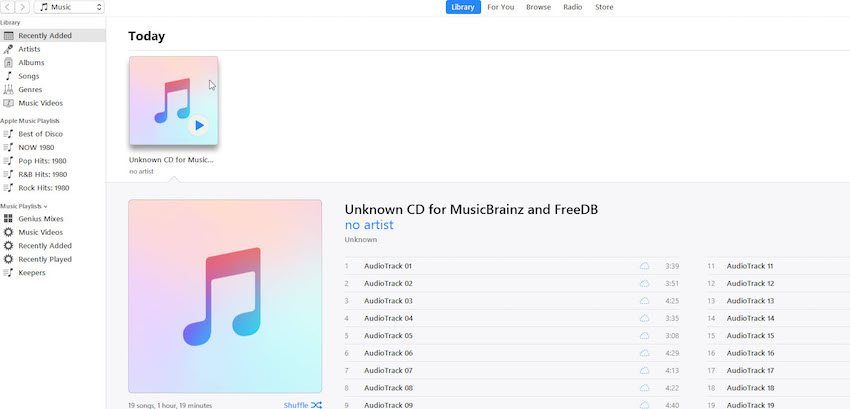
После установки TuneUp запустите его. Вы можете очистить до 50 песен бесплатно, чтобы проверить это. После этого вам необходимо купить лицензионный ключ.
Выделите песни, которые TuneUp должен идентифицировать, и с помощью мыши перетащите их в окно TuneUp. Затем он начнет анализировать их.
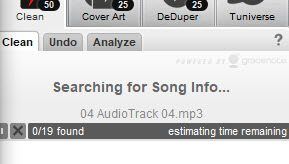
Как только он проанализирует каждую песню, он начнет разделять их на определенные и вероятные столбцы, помещая их в названия исполнителей и альбомов. В зависимости от количества песен, которые вы попросили сделать, это может занять некоторое время, чтобы закончить. Вы можете дать ему максимум 500 каждый раз. Но старайтесь делать меньше каждый раз. Это пойдет быстрее. Я никогда не превышаю 250.
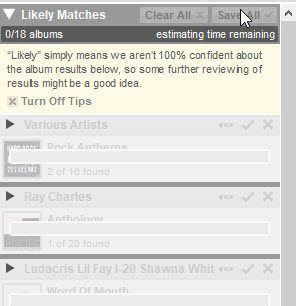
Как только это будет сделано, нажмите кнопку «Сохранить все» как на определенных, так и на вероятных (есть большая вероятность, что вероятные значения будут правильными, а если нет, у вас будут оригинальные резервные копии). Затем TuneUp начнет вставлять все метаданные, пока компакт-диск моей жены теперь не будет выглядеть так, как должно.
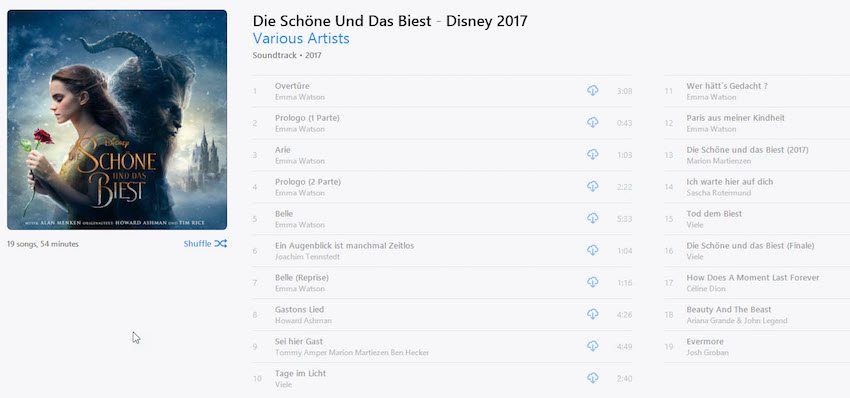
Если вам интересно, CD — это немецкая версия, поэтому он придумал немецкую обложку и немецкие названия. Это не неисправность!
Вот так выглядят некоторые наши альбомы. Как вы видите, ему не удалось найти все обложки альбомов. Это просто показывает, что TuneUp не на 100% идеален. Я бы сказал, 98% идеально. Кажется, есть проблемы с иностранными (не англоязычными) художниками.
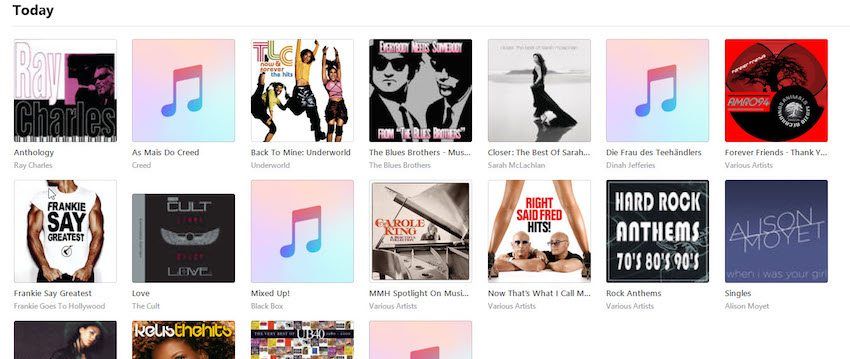
Добавление или исправление обложки альбома
Для меня обложка альбома — лучшая часть музыкального файла (очевидно, кроме музыки). Поэтому я отношусь к этой стороне вещей довольно серьезно.
Если TuneUp не находит обложку альбома или дает вам то, что вам не нравится, это легко изменить в iTunes. Просто откройте альбом, щелкните правой кнопкой мыши в окне обложки альбома и выберите «Получить обложку альбома».
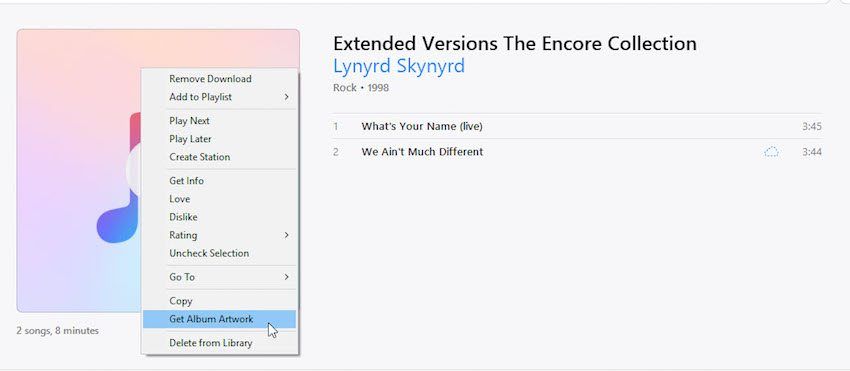
Отображение обложки может занять несколько минут (при условии, что iTunes что-нибудь найдет). Если нет, то запасной вариант — взять обложку альбома с Google изображения или же iTunes Artwork Finder. Тогда загрузите это самостоятельно.
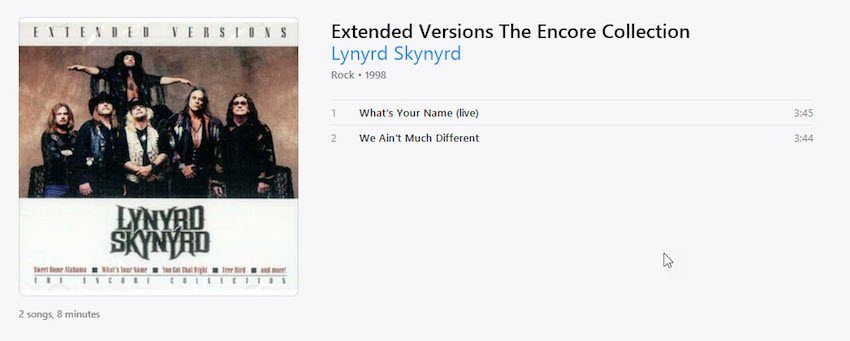
Когда TuneUp выполняет свою работу, убедитесь, что все в порядке, путем случайной выборки некоторых песен.
MP3Tag (бесплатно)
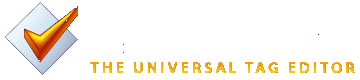
Другой способ легко исправить метаданные (и это работает для файлов фильмов, а также музыкальных файлов) — это использовать небольшую небольшую программу под названием mp3tag. Это совершенно бесплатно, и также имеет портативную версию. Программа постоянно обновляется, поэтому вы всегда будете получать новейшую версию.
Как использовать MP3Tag
Для начала перейдите к Файл–> Изменить каталог, и перейдите в папку, где находится музыка. Затем все это появится в окне, и вы можете редактировать его, как вы идете.
Это не автоматизировано, поэтому вы должны сделать все вручную. Тем не менее, вы можете массово редактировать, что означает выделение из одного и того же альбома, затем добавление метаданных и обложки альбома один раз в левой колонке. Нажав кнопку «Сохранить», вы сразу же примените изменения ко всем выделенным файлам.
Вы также можете удалить непосредственно из интерфейса MP3Tag, что очень полезно, если вы заметили дубликаты файлов. Вы также можете экспортировать названия песен в HTML, RTF или CSV, чтобы составить список того, что у вас есть.
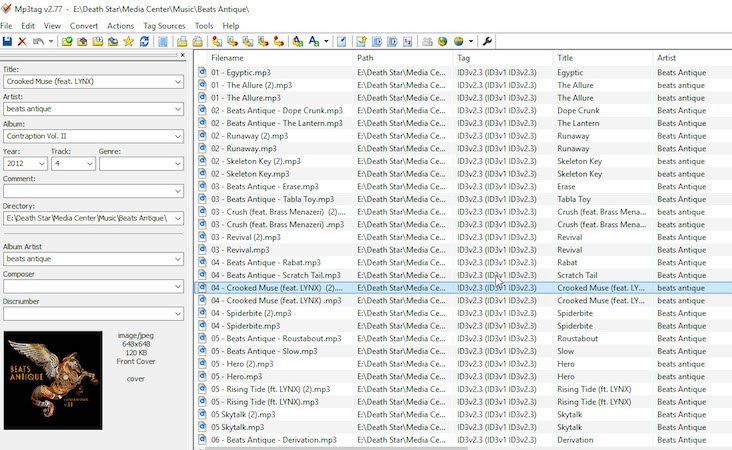
Заключение
Как я сказал в начале, владение музыкальным диском должно означать, что вам разрешено делать с ним все, что вы хотите. Однако это только мое личное мнение, и это не обязательно так во всех странах. Так что проверьте свои местные законы, прежде чем продолжить с этим.
И снова, резервное копирование ВСЕ прежде чем начать редактирование. Аварии могут случиться, вы знаете.